发布时间:2021-01-14 16: 00: 33
Xshell是连接远程服务器的Windows系统软件,常用于服务器部署和开发中,它可通过SSH协议进行远程登录,主要有两种登录形式:密码登录和公钥登录,但是有时会发现它无法登录,具体可能是哪些原因导致的呢?
下面就针对可能的原因来一一排查,进而解决Xshell无法登录服务器的问题。
可能原因1:关键信息输入错误,如服务器IP地址、账号、密码等。
在服务器终端中输入“ifconfig”命令,查看服务器的网络IP,确认地址没有输入错误。IP地址不像Mac物理地址,它是可变化的。为了防止它变化导致IP地址输入错误无法登录时,及时查看IP地址是必要操作。另外如果是通过密码登录,也有可能是账号或密码输入错误,这些问题应该一一确认排除。

可能原因2:服务器端没有开始SSHD服务。有时SSHD服务并不是开机自启动的,因此服务器关机重启后,可能SSHD服务就处于停止状态。
这时候可通过命令“systemctl sshd restart”来重启SSHD服务即可。查看SSHD服务的当前状态,可通过命令“ps -ef | grep ssh”来查看,如果可看到下图2所示的内容,则说明SSHD服务是正常运行的。
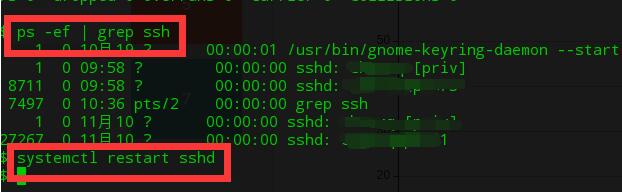
可能原因3:服务器是外网服务器,无代理情况下,网络不畅通,无法登录。
可通过Xshell内置的代理功能,添加一个可顺畅连接外网服务器的代理服务器,再通过代理服务器进行转发登录远程服务器。即本地->代理->服务器的连接流程。
在会话属性设置界面中,选择代理选项,新建或选择一个已有的代理服务器,如下图。新建代理服务器的话,需要确认此代理服务器可顺利登陆上。

可能原因4:服务器端口可能无法连通。
一般来说,Xshell默认使用22端口,但此时的22端口可能处于无法连通状态,可通过Windows内置的Telnet功能,检查服务器端口是否可连通。
首先,打开【控制面板】,然后在【程序和功能】项目中的【启用或关闭Windows功能】中,勾选项“Telnet客户端”,如下图。

第二步:在CMD命令提示符窗口中,输入“telnet ip地址 端口号”命令,如下图5,检查端口是否连通,如果是连通的,会显示服务器的相关信息,如,我的显示信息是:SSH-2.0-OpenSSH_7.4p1 Debian-10+deb9u4。
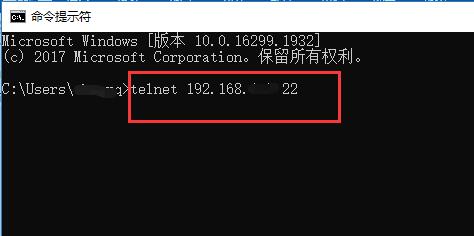
以上就是使用Xshell无法登录远程服务器问题产生可能的原因及其对应处理方式。Xshell可用于远程服务器部署和开发,以及自动化作业等项目上,用法多多,更多关于它的教程,可到Xshell中文网站上查看。
作者署名:包纸
展开阅读全文
︾